Если ваш обновление системы не устанавливается, Windows 11/10 может отображать ошибку «Нам не удалось завершить обновление». Существует множество причин, по которым обновление не устанавливается, некоторые из них не связаны напрямую с обновлениями.
Несмотря на это, вы можете решить эту проблему с обновлением самостоятельно, внеся несколько основных исправлений в свою систему. Эти исправления устраняют основные проблемы, которые приводят к сбою обновлений, и вы можете успешно обновите свой компьютер перейти на последнюю версию Windows 11/10.
Если ваш компьютер не загружается в обычном режиме, загрузить компьютер в безопасном режиме для выполнения следующих процедур.
Запустите средство устранения неполадок Центра обновления Windows
В Windows 11/10 имеется несколько средств устранения неполадок, и вы можете использовать их для поиска и устранения различных проблем в вашей системе. Один из них — Средство устранения неполадок Центра обновления Windows. Его можно использовать, чтобы потенциально устранить ошибку «Нам не удалось завершить обновление».
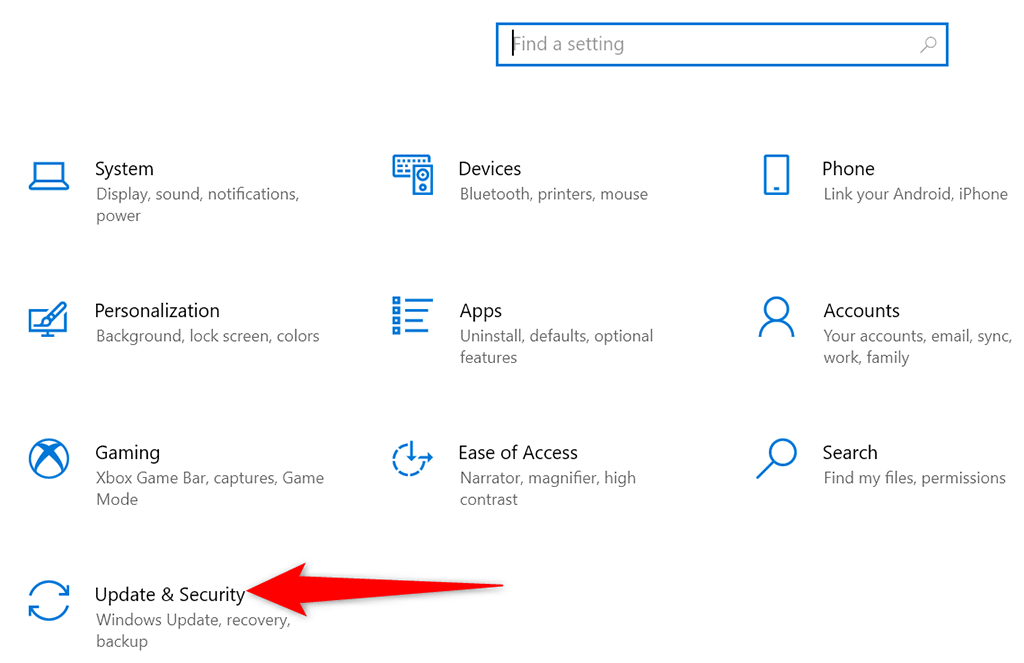
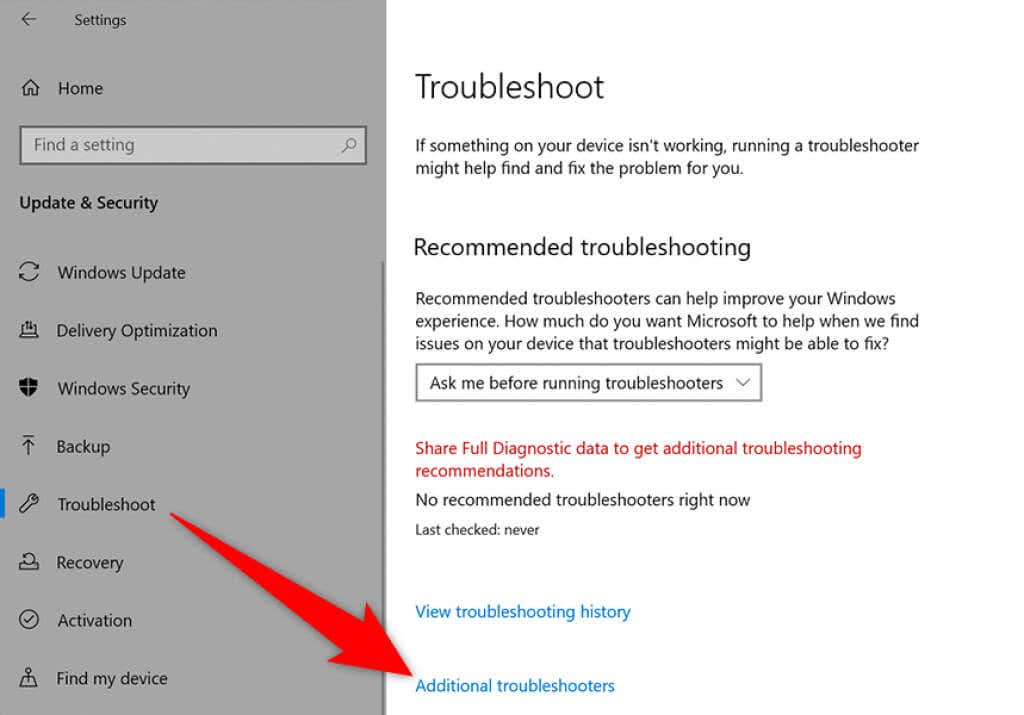
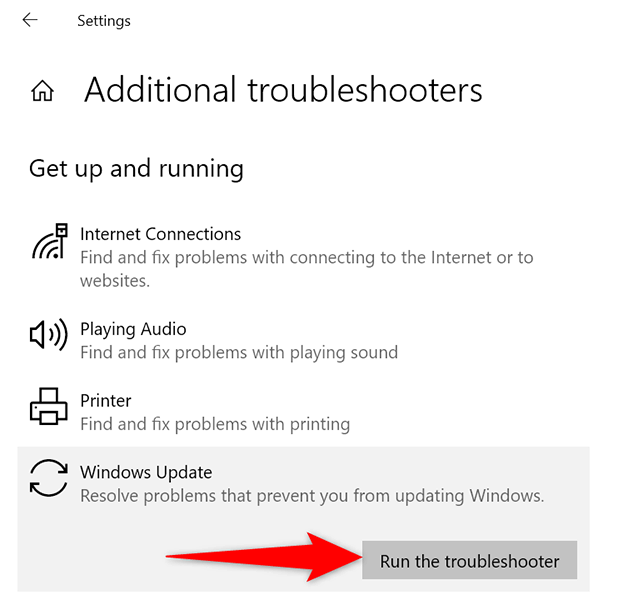
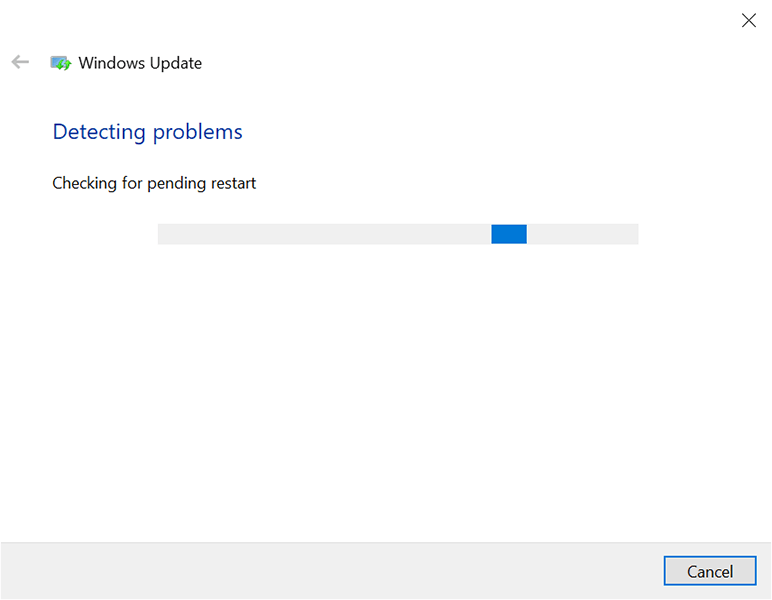
Перезапустите службу обновления Windows
Windows 11 / 10 запускает множество сервисов в фоновом режиме, чтобы функции вашего компьютера оставались работоспособными. Одна из этих служб предназначена для обновлений Windows. Стоит отключить, а затем включить эту службу и посмотреть, решит ли это вашу проблему.
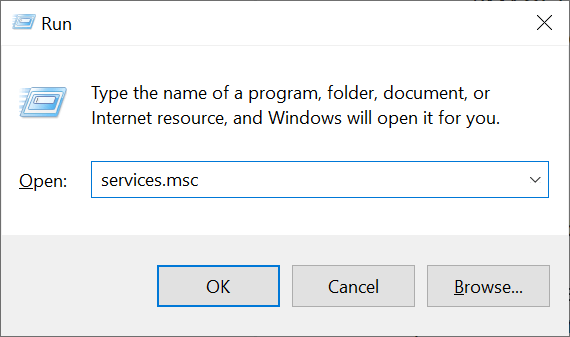
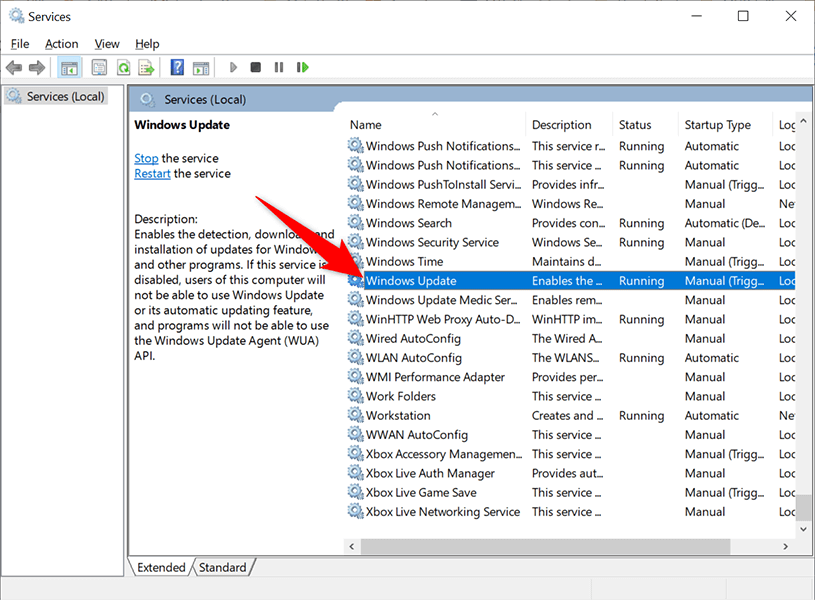
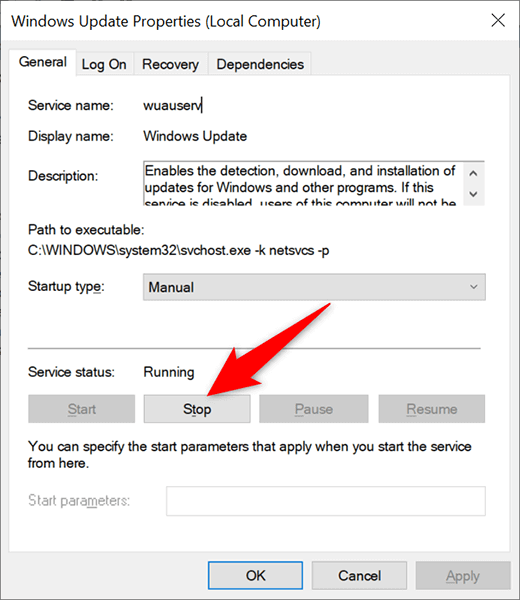
Удалить файлы и папки в папке SoftwareDistribution
В Windows 11/10 загруженные обновления системы хранятся в папке SoftwareDistribution. Если у вас возникнут проблемы с обновлениями, рекомендуется очистить содержимое этой папки.
Затем разрешите Windows проверить и установить доступные обновления на ваш компьютер.
Остановить службы Центра обновления Windows
Прежде чем удалить содержимое папки SoftwareDistribution, вам необходимо остановить две службы, связанные с обновлениями Windows.
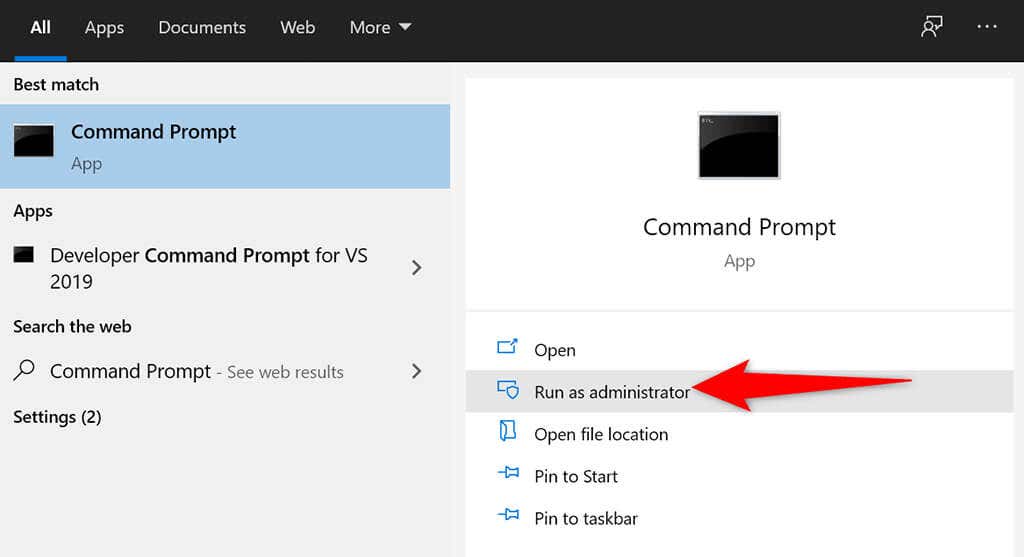
net stop wuauserv
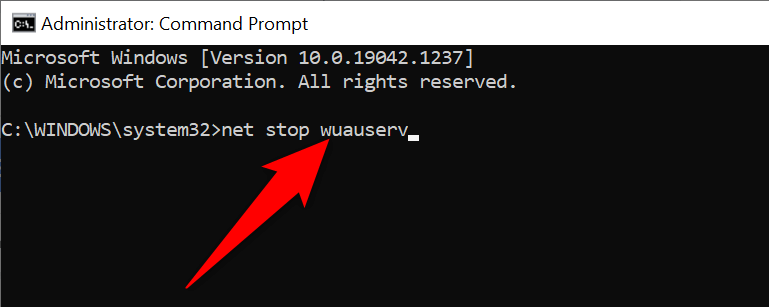
чистые стоповые биты
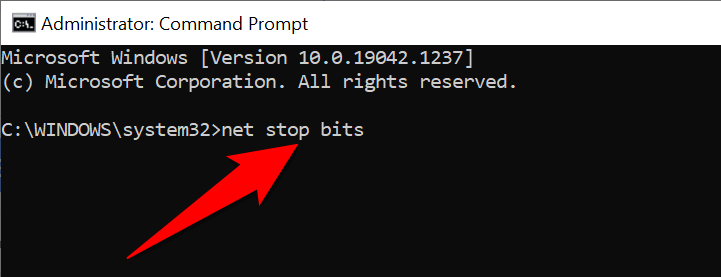
Удалить элементы в папке SoftwareDistribution
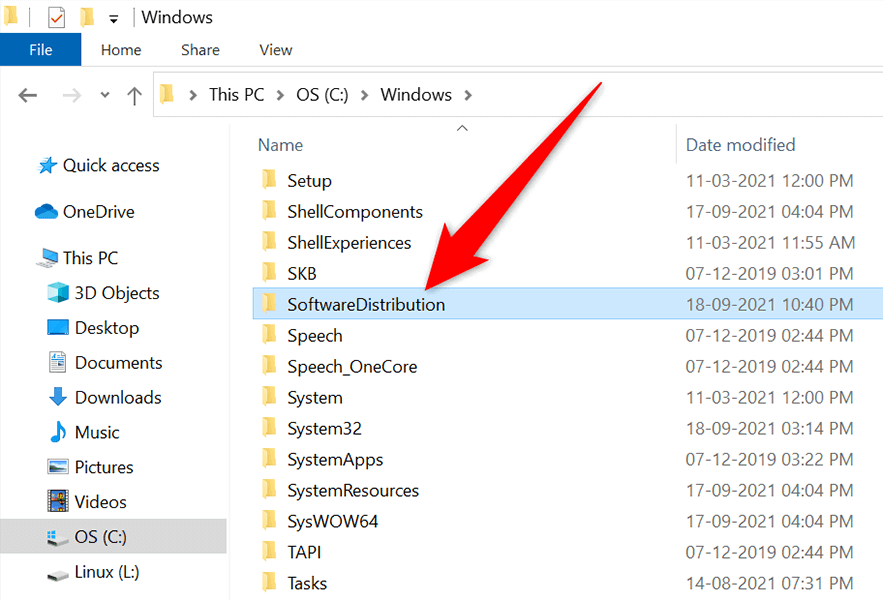
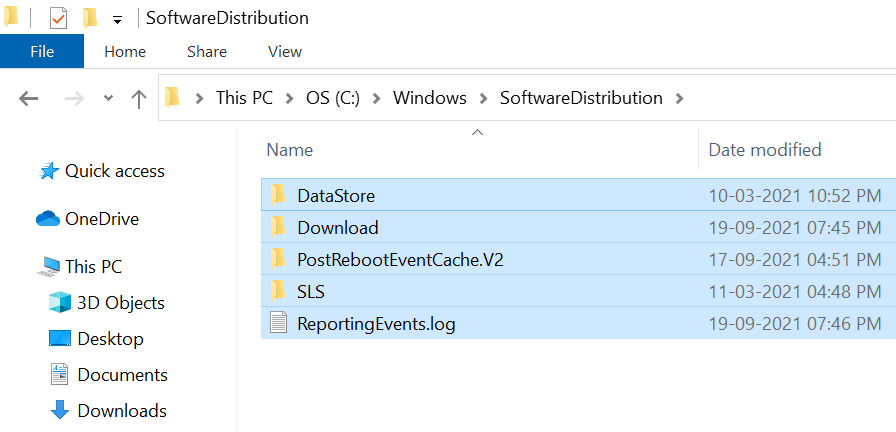
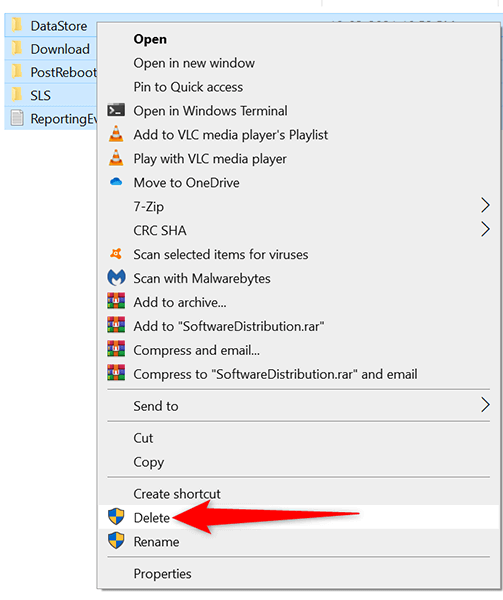
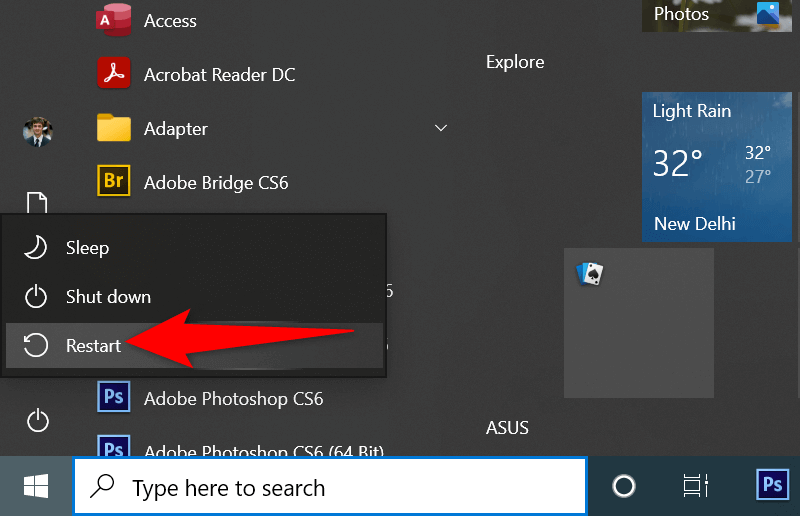
Удалить недавно установленные обновления Windows 11/10
.Возможно, последнее обновление, которое вы установили на свой компьютер, содержит ошибки и вызывает проблемы с дальнейшими обновлениями. В этом случае вы можете удалить проблемное обновление со своего компьютера и посмотреть, решена ли проблема «Не удалось завершить обновление, отменить изменения».
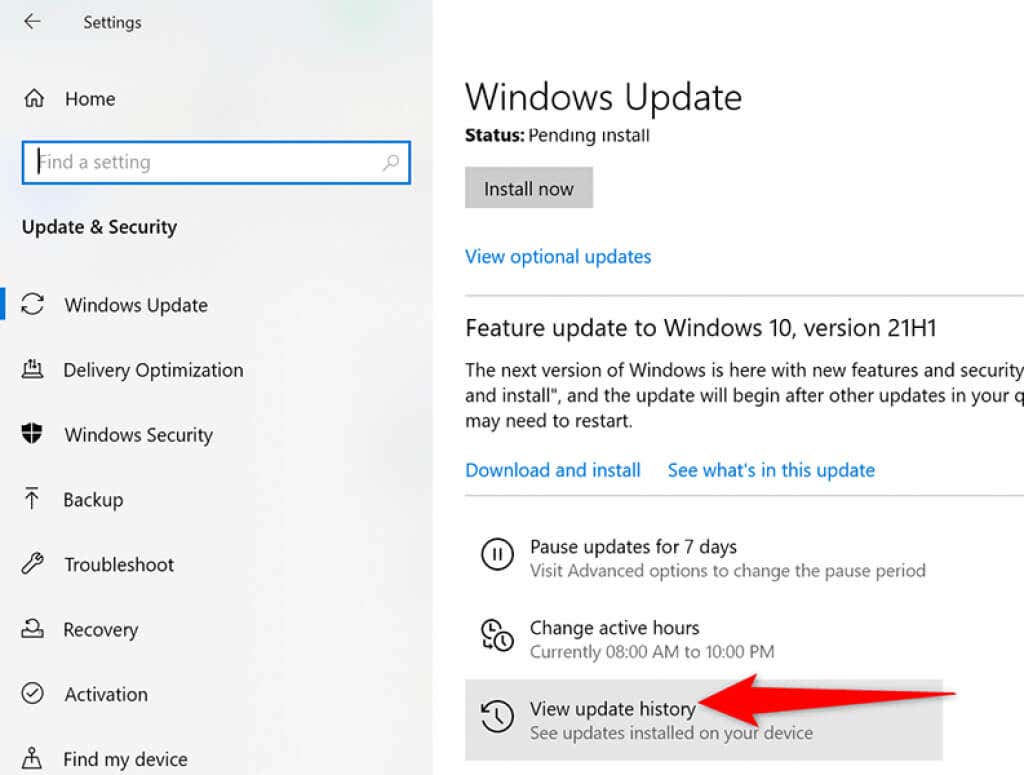
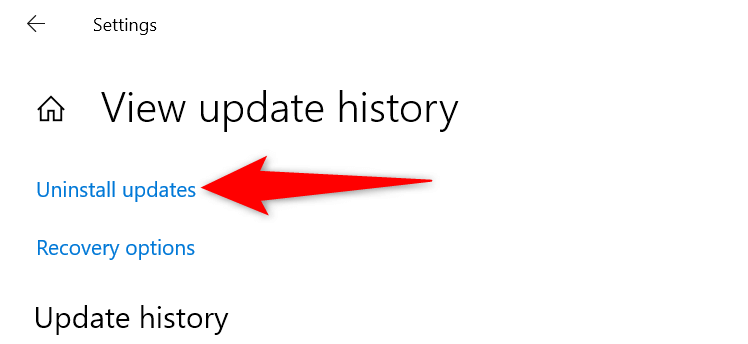
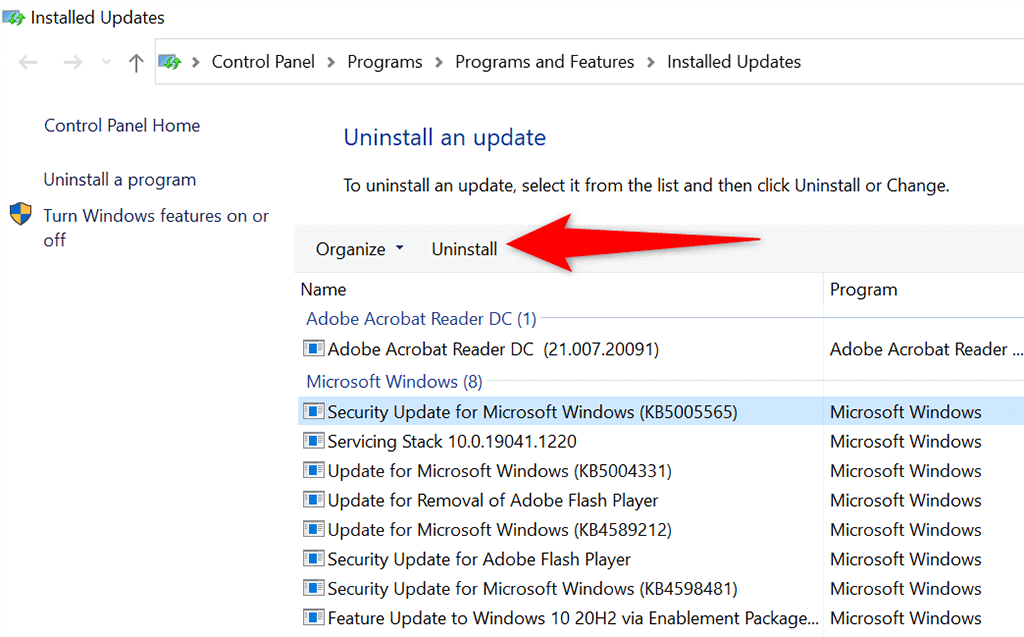
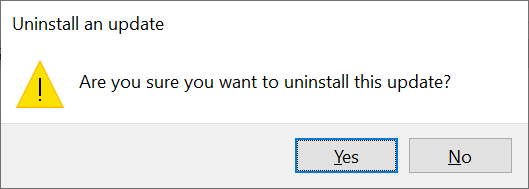
Восстановите компьютер с помощью функции восстановления системы
С восстановлением системы вы можете выполнить откат компьютера к определенному моменту в прошлом. Это позволяет вам устранять различные проблемы на вашем компьютере, включая проблемы с обновлениями.
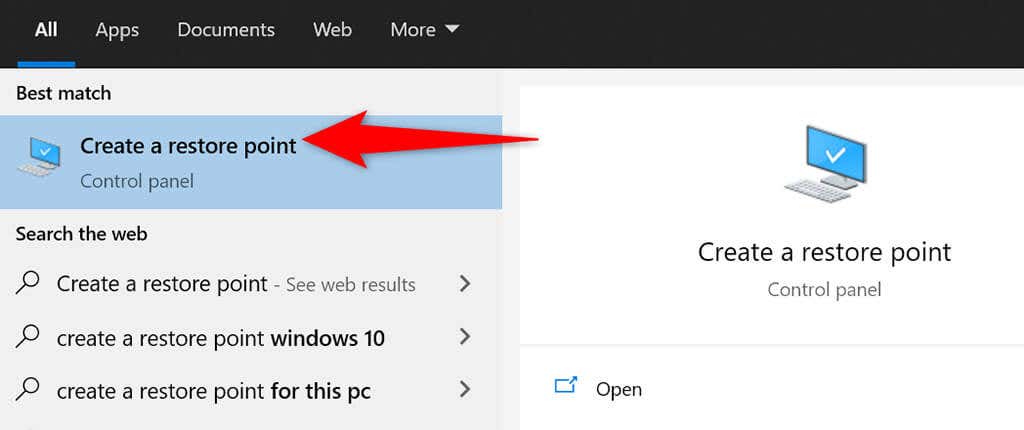
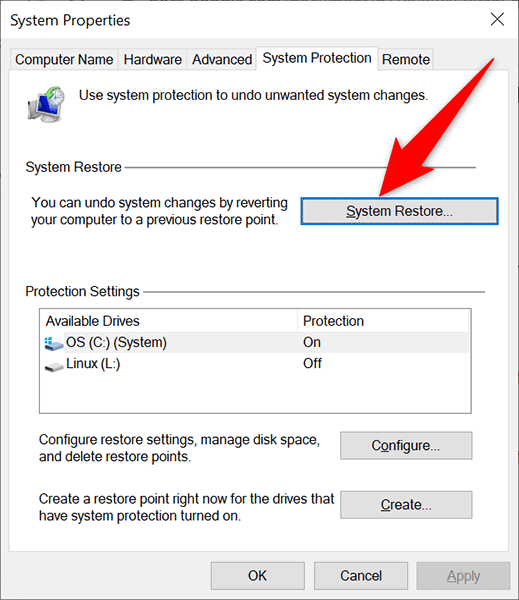
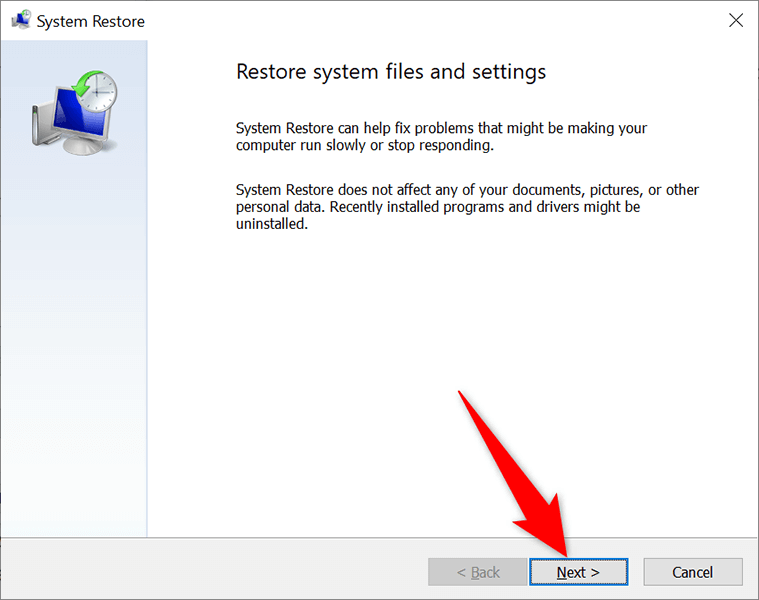
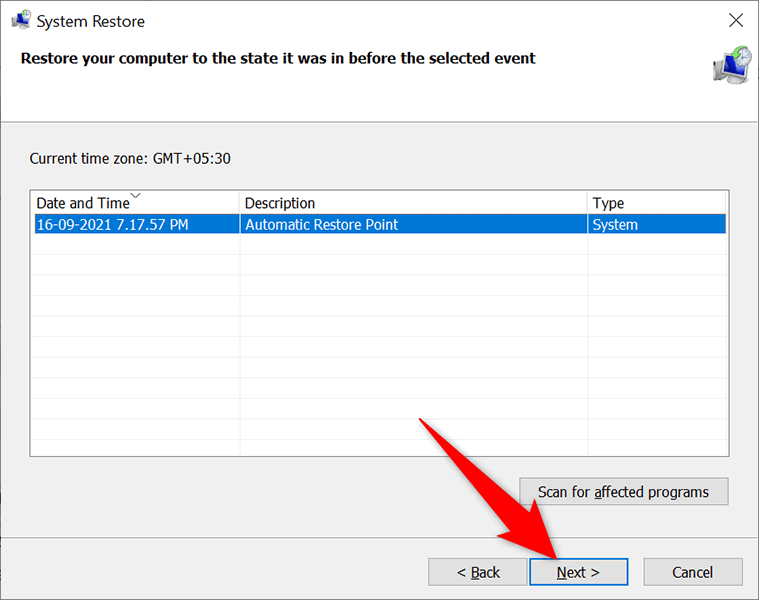
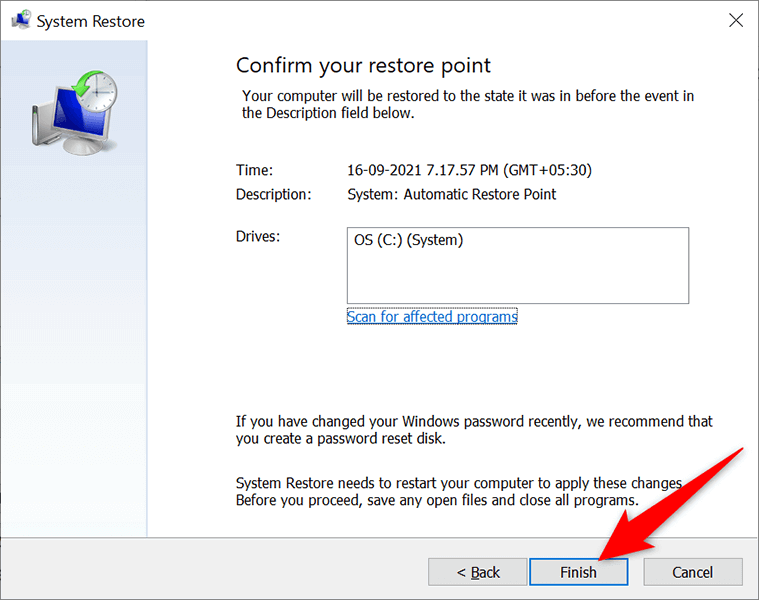
Переустановите драйверы с помощью диспетчера устройств
Иногда аппаратное устройство, подключенное к вашему компьютеру, может вызывать проблемы с обновлениями. Вы можете найти и переустановить эти устройства из диспетчера устройств, что, скорее всего, решит проблемы с обновлением.
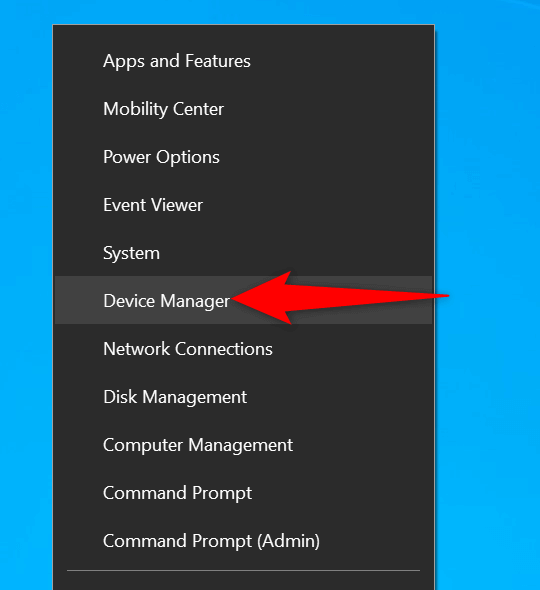
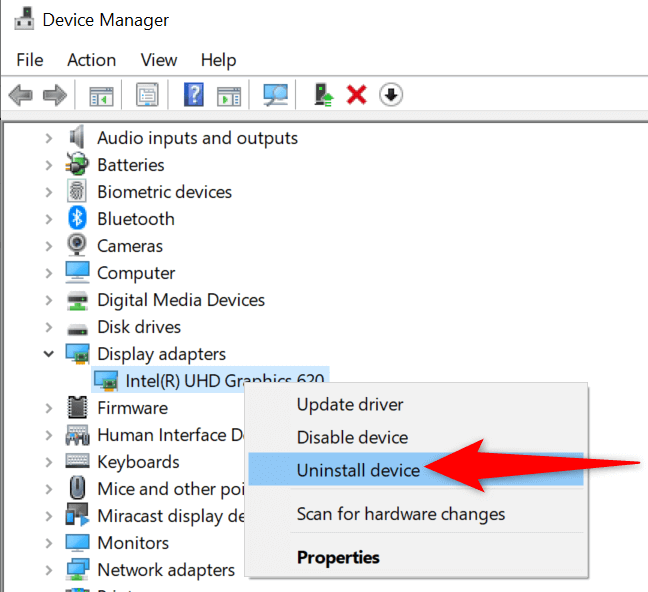
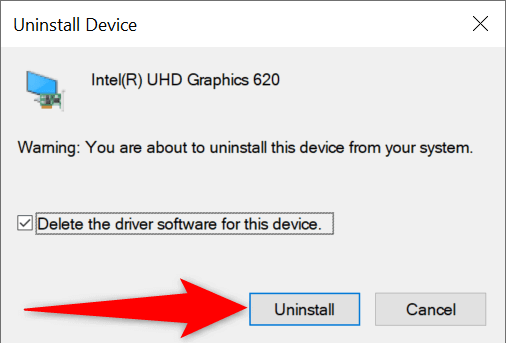
Освободите дисковое пространство на компьютере с Windows 11/10
И последнее, но не менее важное: на вашем компьютере должно быть достаточно места для хранения новых обновлений Windows. Если у вас мало места на диске, попробуйте удалить ненужные файлы из хранилища.
Хотя их много способы освободить место на диске в Windows, для быстрого старта можно использовать Очистку диска.
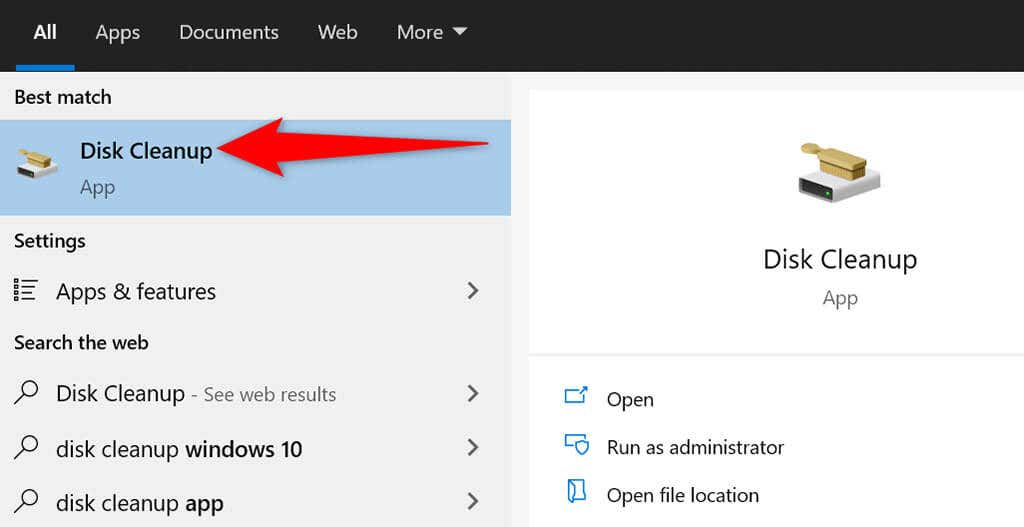
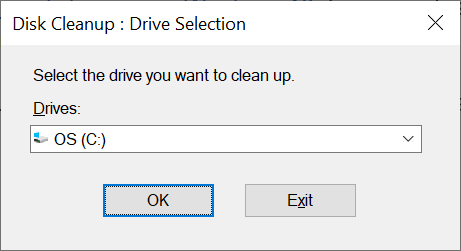
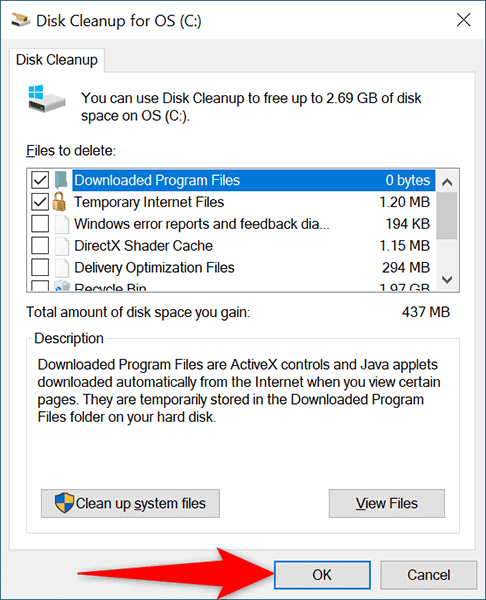
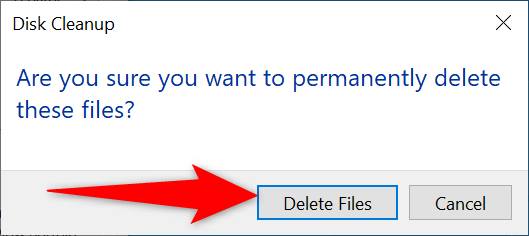
И ошибка «Нам не удалось завершить обновление» на вашем компьютере теперь должна быть исправлена. Вы сможете сразу перейти на рабочий стол после входа в свою учетную запись в Windows 11/10.
.